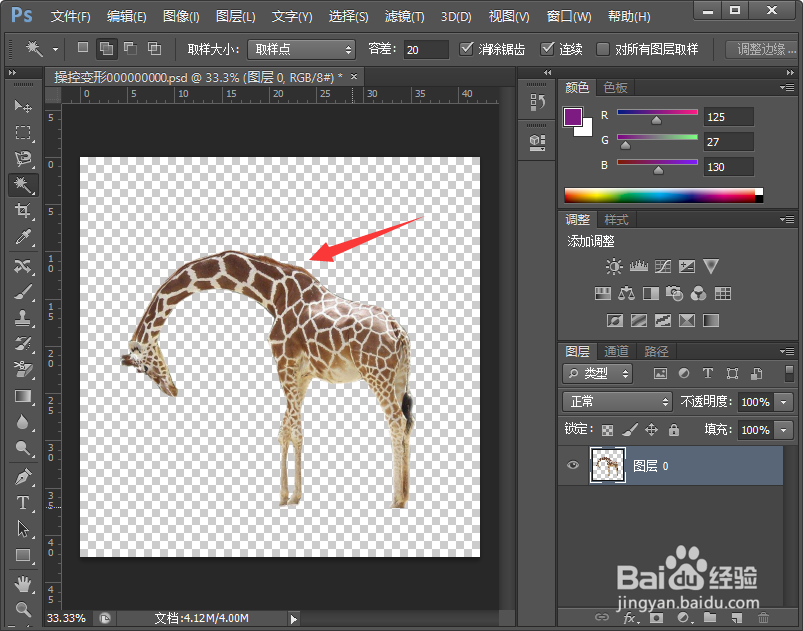1、我们打开软件,ctrl+O打开一张素材,然后选择魔棒工具;

2、接着我们将背景选中,如下图所示;
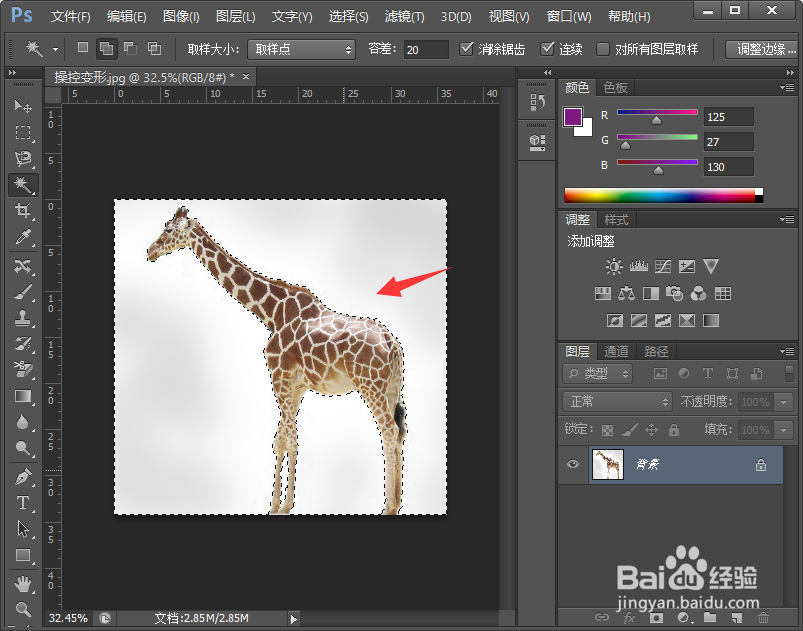
3、然后我们按下delete删除背景,就可以得到长颈鹿了;
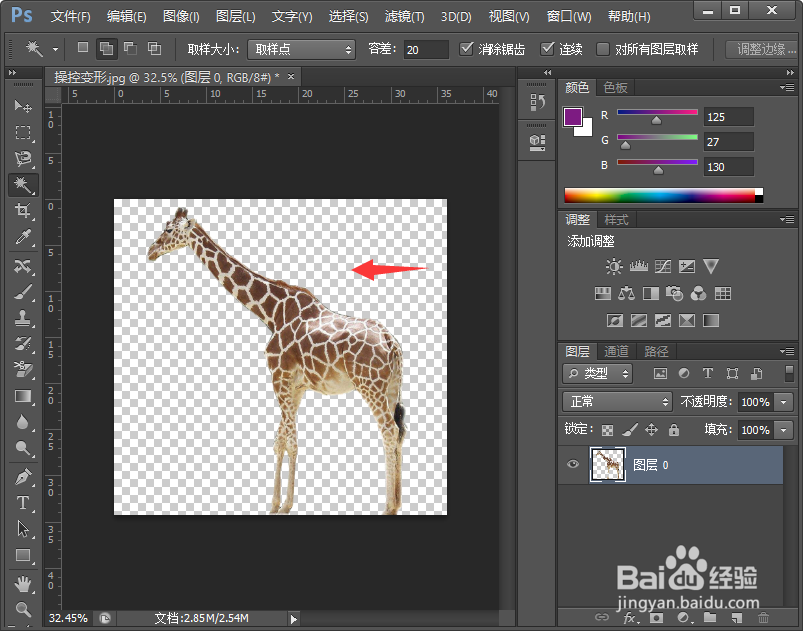
4、接着我们点击编辑--操控变形;

5、然后我们在长颈鹿的头部和脖子处分别点击多次,会看到有很多小圆点;如下图所示;
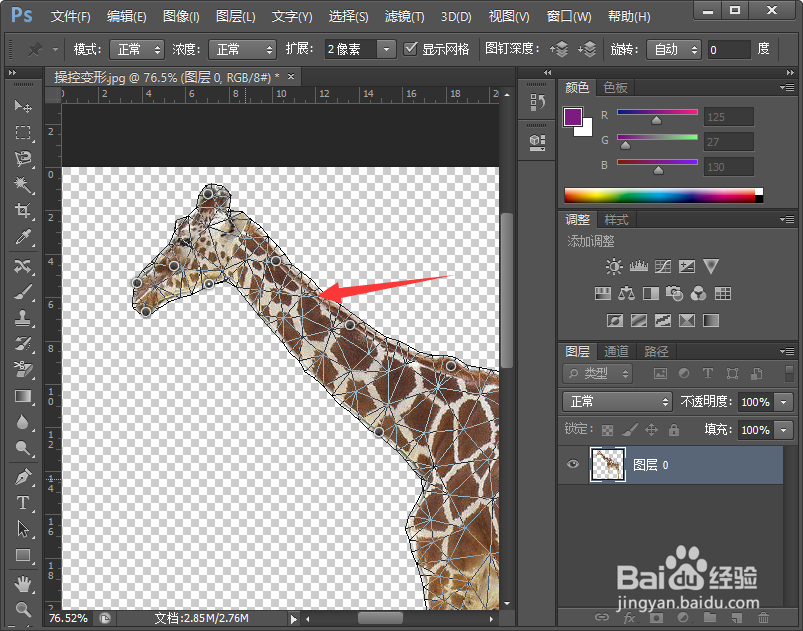
6、最后我们拖拽小圆点即可变形了,如下图所示;
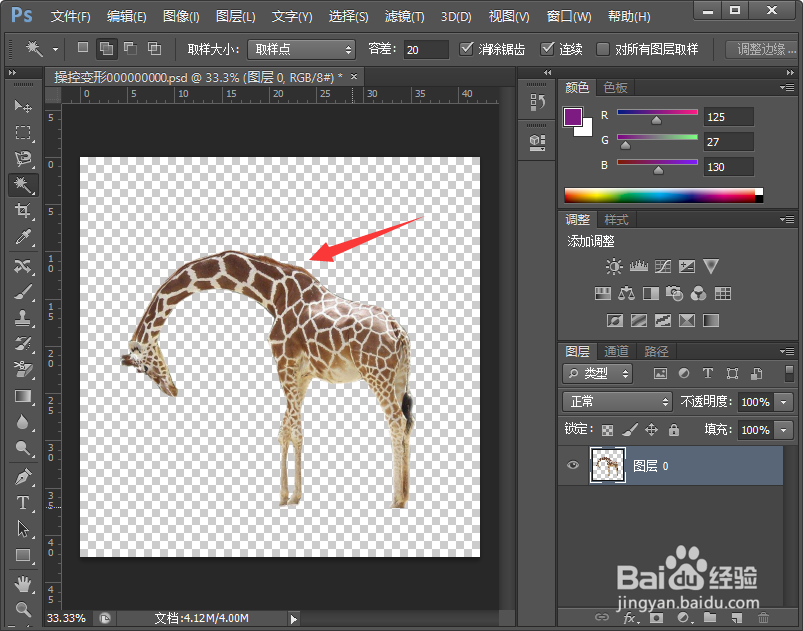
时间:2024-10-11 18:36:33
1、我们打开软件,ctrl+O打开一张素材,然后选择魔棒工具;

2、接着我们将背景选中,如下图所示;
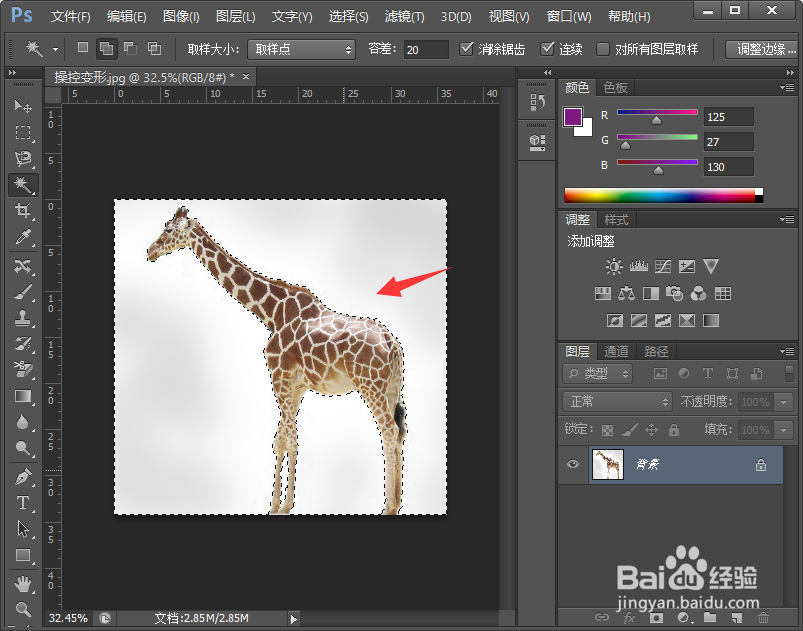
3、然后我们按下delete删除背景,就可以得到长颈鹿了;
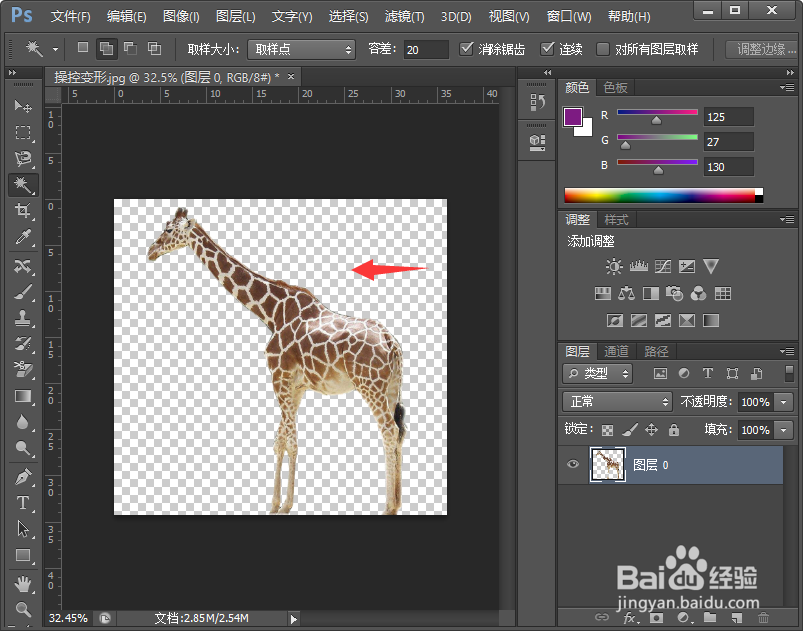
4、接着我们点击编辑--操控变形;

5、然后我们在长颈鹿的头部和脖子处分别点击多次,会看到有很多小圆点;如下图所示;
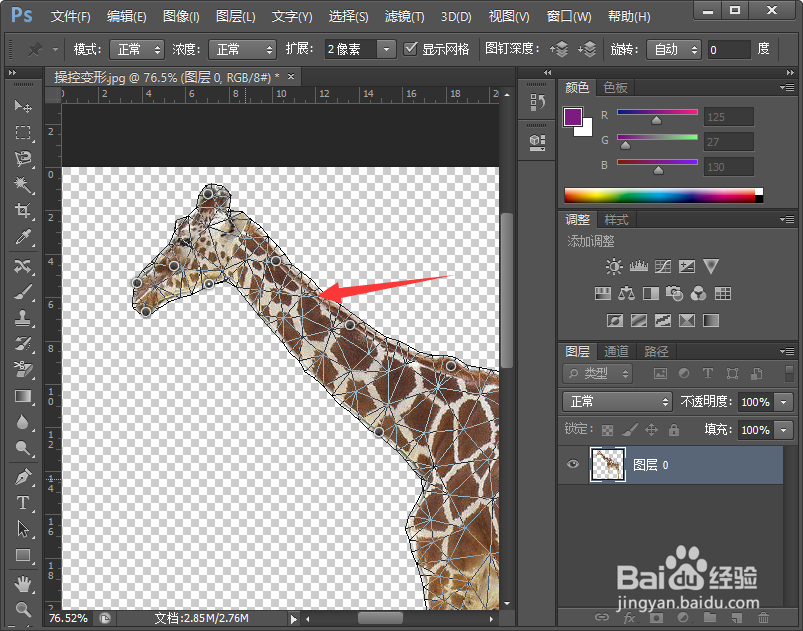
6、最后我们拖拽小圆点即可变形了,如下图所示;